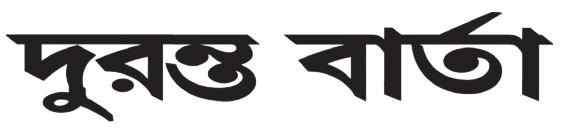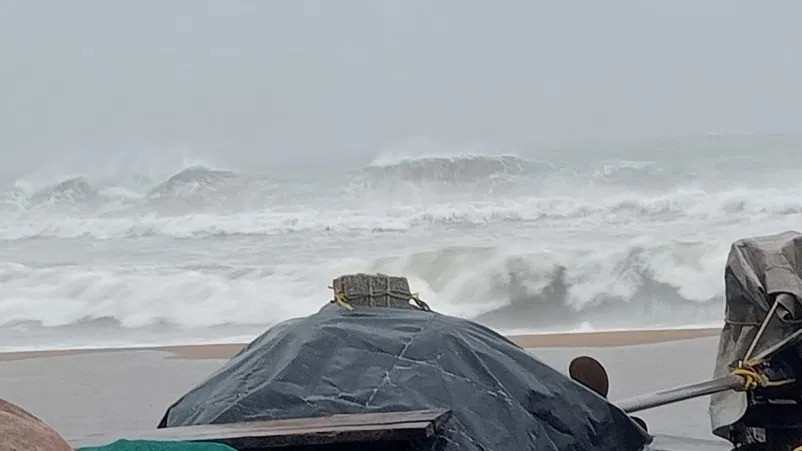Image Resize: গুগল ক্রোমে কীভাবে ছবির সাইজ ঠিক করবেন? অ্যান্ড্রয়েড, আইফোন, উইন্ডোজ এবং ম্যাকের জন্য খুবই উপযোগী
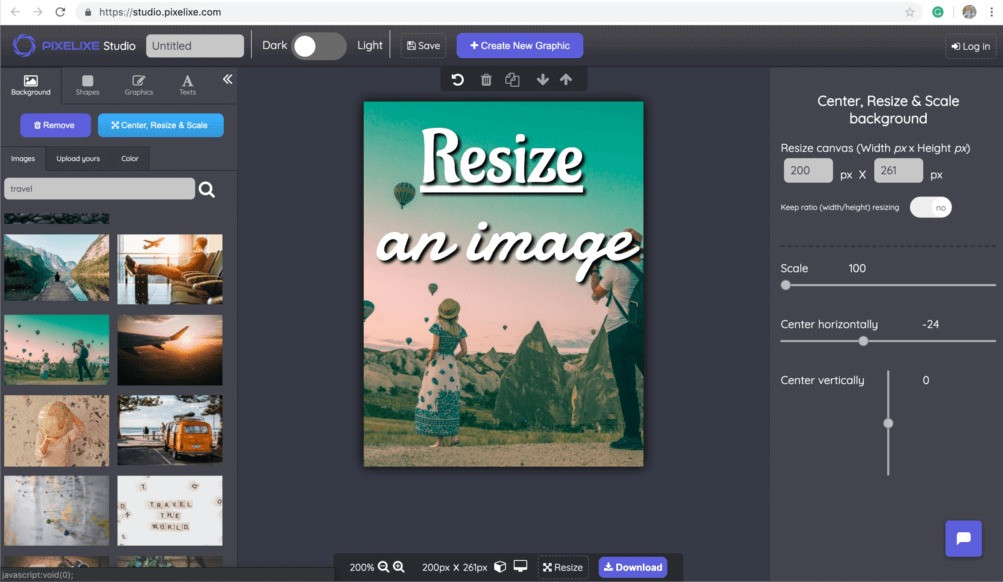
দুরন্ত বার্তা ডিজিটাল ডেস্কঃ অনেক সময়েই অনলাইনে কোনও ফর্ম ফিলআপ করার সময় ছবির সাইজ ছোট করার বা কমানোর প্রয়োজন হয়। ফর্ম আপলোড করার ঠিক আগের মুহূর্তে এমনটা হলে সত্যিই বিরক্তি লাগে। সবচেয়ে বড় ব্যাপার হল তাড়াহুড়োয় ভুল হয়ে যাওয়ার সম্ভাবনা থাকে। অথচ গুগল ক্রোম ব্রাউজারের মাধ্যমেই কিন্তু কয়েকটা ক্লিকে আপনি ছবি রিসাইজ করতে পারেন। তবে এইসব কলাকৌশল অনেকেরই অজানা। তাই জেনে নিন কীভাবে গুগল ক্রোম ব্রাউজারে অল্প সময়ে কীভাবে ছবির সাইজ ছোট করবেন। এর ফলে অন্য কোন টুল বা অ্যাপ ব্যবহার করতে হবে না। এমনকি আপনি অফলাইন থাকলেও এই পদ্ধতিতে ছবির সাইজ কমাতে পারবেন। সেক্ষেত্রে শুধু একবার একটি ক্রোম এক্সটেনশন ইনস্টল করতে হবে। তাহলে আওফলাইন থাকলেও গুগল ক্রোমের এই ফিচারের সাহায্যে ছবির সাইজ কমাতে পারবেন।
Android ডিভাইসে ছবির সাইজ কমানোর পদ্ধতি
আপনি যদি অ্যান্ড্রয়েড ডিভাইসে ফটোর সাইজ পরিবর্তন করতে চান তাহলে আপনি কিছু অ্যাপের সাহায্য নিতে পারেন:
Samsung Gallery App
আপনি যদি একটি Samsung ফোন ব্যবহার করেন, তাহলে আপনি ডিফল্ট Samsung Gallery অ্যাপের সাহায্যে ছবির সাইজ কমাতে পারেন। এর জন্য নিম্নলিখিত স্টেপগুলি অনুসরণ করতে হবে:
স্টেপ-1: প্রথম আপনার Samsung স্মার্টফোনে Gallery App টি খুলতে হবে।
স্টেপ-2: এবার সেই ছবিটি বের করুন যেটার সাইজ কমাতে চান।
স্টেপ-3: এখানে নীচে-ডানদিকে থ্রি.ডট মেনুতে ট্যাপ করুন। তারপরে বর্তমান ছবির সাইজ দেখতে ‘ডিটেইলস’ সিলেক্ট করুন।
স্টেপ-4: ইমেজ এডিটর খোলার জন্য Edit বাটনে ক্লিক করুন।
স্টেপ-5: তারপর আপনাকে নীচে-ডানদিকে থ্রি.ডট মেনুতে ট্যাপ করতে হবে। তারপর Resize অপশনটি সিলেক্ট করতে হবে।
স্টেপ-6: আপনি ছবির সাইজ 20%, 40%, 60% বা 80% কমাতে পারেন।
স্টেপ-7: আপনি ছবির সাইজ কতটা কমাতে চান সেটার পাশের বাটনে ট্যাপ করুন। তারপর ‘done’ এ ক্লিক করুন।
স্টেপ-8: উপরের ডানদিকে ‘Save’ বাটনে ক্লিক করুন।
Samsung ইউজারদের ছবির সাইজ পরিবর্তন করার জন্য কোন থার্ড পার্টি অ্যাপের প্রয়োজন নেই।
Compress image size in Kb & mb
ছবির সাইজ পরিবর্তন করার জন্য ‘Compress image size in Kb & mb’ অ্যাপটিও একটি ভালো অপশন হতে পারে। এটি Google Play Store এ 10 মিলিয়নেরও বেশি বার ডাউনলোড করা হয়েছে। এখানে ইমেজ রিসাইজ করার জন্য নিম্নলিখিত স্টেপগুলি অনুসরণ করতে হবে:
স্টেপ-1: অ্যান্ড্রয়েড ডিভাইসের জন্য Google Play Store থেকে ‘Compress image size in Kb & mb’ অ্যাপটি ডাউনলোড এবং ইনস্টল করুন।
স্টেপ-2: অ্যাপটি খুলুন এবং সেই ছবিটি সিলেক্ট করুন যেটির আকার পরিবর্তন করতে চান।
স্টেপ-3: আপনি চাইলে এখানে আসল ছবির সাইজ চেক করতে পারেন। তারপর ছবির আকার পরিবর্তন করতে স্লাইডার ব্যবহার করুন অথবা Compressed file Size টাইপ করুন এবং কম্প্রেস বাটনে ক্লিক করুন
স্টেপ-4: কয়েক সেকেন্ড অপেক্ষা করুন। তারপর আপনি Compress ছবি শেয়ার করতে পারেন।
এটা কিন্তু আসল ছবির রেজলিউশন পরিবর্তন করবে না। যদিও এই অ্যাপটি ব্যাচ প্রসেসিং সাপোর্ট করে না।
Windows এ ইমেজ রিসাইজ করার পদ্ধতি
Windows এ ফটো রিসাইজ করার পদ্ধতিটি বেশ সহজ। এর জন্য অনলাইনে অনেক টুলস পাওয়া যায়। এমন কিছু পদ্ধতি সম্পর্কে জেনে নিন যার মাধ্যমে আপনি সহজেই ফটোর সাইজ পরিবর্তন করতে পারবেন।
TinyWow
আপনি যদি ফটো রিসাইজ করার জন্য কোন সফটওয়্যার ডাউনলোড করতে না চান তাহলে TinyWow এর সাহায্য নিতে পারেন। এটি ফ্রি অনলাইন টুল যেখানে আপনারা ফটোর সাইজ পরিবর্তন, ব্যাকগ্রাউন্ড রিমুভ, টেক্সট যুক্ত করার অপশন পাবেন।
স্টেপ-1: ছবির সাইজ পরিবর্তন করার জন্য ব্রাউজারে TinyWow.com ওয়েবসাইট খুলতে হবে।
স্টেপ-2: এখানে উপরের দিকে ‘Image’ বিভাগ থেকে ‘Resize Dimensions’-এ ক্লিক করতে হবে।
স্টেপ-3: তারপর আপনি যেই ছবিটির সাইজ পরিবর্তন করতে চান সেটা ড্র্যাগ বা আপলোড করতে পারেন।
স্টেপ-4: ইমেজ আপলোড করার পর, সাইজ ডাইমেনশন পরিবর্তন করার জন্য নীচে Width এবং Height এর অপশন পাবেন। যেটা আপনি আপনার সুবিধা অনুযায়ী সেট করতে পারেন।
স্টেপ-5: তারপর ডান দিকে রিসাইজ এ ক্লিক করুন। তারপর আপনার দ্বারা আপলোড করা ছবিটি নতুন সাইজে ডাউনলোডের জন্য প্রস্তুত হয়ে যাবে।
স্টেপ-6: PC তে ছবিটি ডাউনলোড করতে ‘ডাউনলোড’ এ ক্লিক করতে হবে।
MS Paint
Windows PC ল্যাপটপে MS Paint ডিফল্টরূপে আসে। এটি বেসিক ফটো এডিটিং টুল। এখানে আপনি চাইলে ইমেজ রিসাইজও করতে পারেন।
স্টেপ-1: আপনি যে ছবিটির সাইজ পরিবর্তন করতে চান তার উপর রাইট ক্লিক করুন এবং Open With সিলেক্ট করুন, তারপর পেইন্ট দিয়ে খুলুন। অথবা পেইন্ট ওপেন করার পর ফাইলে যান এবং এখান থেকে open-এ ক্লিক করে ফটো আপলোড করুন।
স্টেপ- 2: এখানে Home ট্যাবে Image অপশন আসবে। এতে আপনি Resize Image এর অপশন পাবেন অথবা আপনি Ctrl + W শর্ট কী ব্যবহার করতে পারেন।
স্টেপ-3: তারপর স্ক্রিনে Resize and SKew অপশন আসবে। এখান থেকে আপনি ইমেজ রিসাইজ করতে পারবেন। রিসাইজের পরে আপনাকে ‘OK’ তে ক্লিক করতে হবে।
Adobe Photoshop
Adobe Photoshop হল একটি দুর্দান্ত ফটো এডিটিং সফটওয়্যার। যদিও এই সফটওয়্যারটি ফ্রি তে পাওয়া যায় না, এর জন্য টাকা খরচ করতে হবে। ফটোশপে ছবির আকার সাইজ পরিবর্তন করতে এই স্টেপগুলি অনুসরণ করতে হবে।
স্টেপ-1: উপরের মেনুতে আপনারা ‘ইমেজ’-এর অপশন দেখতে পাবেন সেখানে ক্লিক করতে হবে।
স্টেপ-2: তারপর ছবির সাইজ নির্বাচন করুন।
স্টেপ-3: ডায়মেনশন এডজাস্ট করার পর, ‘OK’-তে ক্লিক করতে হবে।
দেখে নিন কয়েকটি সহজ পদ্ধতি-
১। প্রথম ক্রোম ওয়েবস্টোরে যেতে হবে। তারপর https://chrome.google.com/webstore/- এই ওয়েবসাইট অ্যাড্রেসে গিয়ে রিসাইজিং অ্যাপ সার্চ করতে হবে। এছাড়াও ইউজাররা https://chrome.google.com/webstore/detail/resizing-app/dkpiobpcinjhhemgobhjghkakdabddmg- এই লিঙ্কেও সরাসরি যেতে পারেন। সেখানে ছবি রিসাইজ করার অনেক অ্যাপ পাবেন।
২। ওয়েব পেজ খুলে গেলে সেখানে একটা বড় নীল রঙের বাটন দেখতে পাবেন, যেখানে লেখা থাকবে ‘অ্যাড টু ক্রোম’। ওই বাটনে ক্লিক করতে হবে।
৩। তৃতীয় ধাপে এসে স্ক্রিনে একটি অ্যালার্ট উইন্ডো দেখতে পাবেন আপনি। আপনার গতিবিধি নিশ্চিত করার অনুমতি চাওয়া হবে এখানে। এরপর ‘অ্যাড এক্সটেনশন’ অপশনে ক্লিক করতে হবে। তারপরেই এক্সটেনশন ডাউনলোড শুর হবে এবং ক্রো ব্রাউজারে যুক্ত হবে।
৪। এবার আপনি জিগস-পাজল আইকনে ক্লিক করে আপনি এক্সটেনশন খুলতে পারবেন। ব্রাউজারের উপরে ডানদিকের কোণে দেখতে পাবেন ‘রিসাইজিং অ্যাপ’ অপশন। সেখানে ক্লিক করে সিলেক্ট করতে হবে। মেনু থেকে এই অপশন বেছে নিলে সেটা খুলে যাবে।
৫। এবার আপনার স্ক্রিনে একটি পপ-আপ বক্স ভেসে উঠবে, যেখানে আপনার কাছে ছবি চাওয়া হবে। এখানে একটি বড় সবুক রঙের বড় প্লাস বা যোগ চিহ্ন থাকবে। সেটায় ক্লিক করতে হবে।
৬। এর ফলে আপনার স্ক্রিনে ফাইল বেছে নেওয়ার অর্থাৎ ছবি বেছে নেওয়ার উইন্ডো খুলে যাবে। সেখানে থেকে যে ছবি আপনি রিসাইজ করতে চান, সেটা বেছে নিতে হবে।
৭। এবার ইমেজ বা ছবি আপলোড হয়ে গেলে কন্ট্রোল অপশন সিলেক্ট করতে হবে।এবার আপনার পছন্দের মাপমতো ছবি রিসাইজ করে নিতে পারবেন।
৮। মাপমতো ছবি সাইজ করা হয়ে গেলে সবুজ রঙে ‘সেভ ইমেজ’ অপশনে ক্লিক করে নিতে হবে। তাহলে ওই ছবি ডাউনলোড হয়ে ডিফল্ট ডাউনলোড ফোল্ডারে সেভ হয়ে যাবে। ক্রোমেই সেভ থাকবে এই ইমেজ।
You might also like!